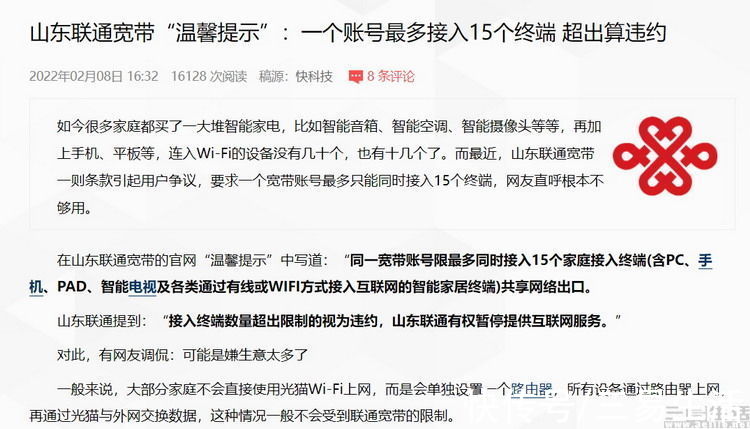Windows 10是美国微软公司研发的跨平台及设备应用的操作系统 。是微软发布的最后一个独立Windows版本 。Windows 10共有7个发行版本,分别面向不同用户和设备 。2014年10月1日,微软在旧金山召开新品发布会,对外展示了新一代Windows操作系统,将它命名为“Windows 10”,新系统的名称跳过了这个数字“9” 。截止至2018年3月7日,Windows 10正式版已更新至秋季创意者10.0.16299.309版本,预览版已更新至春季创意者10.0.17120版本【win10耳麦声音怎样设置,本文教您怎样设置】刚刚接触win10正式版的朋友,由于对新系统太过陌生,多少都会碰到一些操作问题 。比如,有位朋友想将Win10正式版系统下的设置一下耳麦声音,插入耳机有声音,但是声音一直很小,可是操作了很久都没有成功 。这该怎么办呢?下面,就随小编看看具体win10耳麦声音的设置方法吧!
很多windows10系统用户在视频聊天或酷我K歌时,都会碰到麦克风声音很小的情况,即使将系统声音调到最大也无济于世 。下面系统之家小编就给大家分享一下设置增加麦克风音量的有效方法 。感兴趣的朋友们,都可以一起来看看!
win10耳麦声音怎么设置
找到右下角的喇叭图标,右键点击 。

文章插图
设置声音图解详情-1
选择录音设备,进入麦克风设置界面

文章插图
耳麦声音图解详情-2
在这里可以看到我们的麦克风设备是否在工作,右键默认麦克风,选择属性

文章插图
设置声音图解详情-3
点击“级别”选项卡 。

文章插图
设置声音图解详情-4
可以调节麦克风声音大小,还可以加强麦克风声音强度

文章插图
耳麦声音图解详情-5
在增强选项栏下,可以选择噪音抑制和回声消除两个选项,设置完成后点击“确定”保存

文章插图
设置声音图解详情-6
上述的图文教程就是小编分享给大家的win10耳麦声音的设置方法了 。看完小编分享教程的朋友们,现在都知道怎么设置自己的耳麦声音了吧!
推荐阅读
- windows10及安装最新推荐
- win10开始菜单颜色如何更改,本文教您如何更改
- Win10怎样创建wifi热点,本文教您创建办法
- Win10开始菜单打开不了怎样办,本文教您处理办法
- win7屏幕倒了怎样办,本文教您处理办法
- win10与win7哪一个好,本文教您性能如何
- 本图文详细教程教你win10字体含糊怎样办
- 本图文详细教程教你win10推送没收到
- 本图文详细教程教你处理win10更新失败